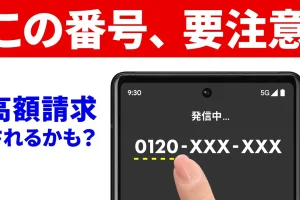本日はロック画面の通知の表示についてみていきたいと思います。
<動画内容>
1. ロック画面での通知の扱い方
2. 【Android】アプリの通知自体をオフにする
3. 【iPhone】アプリの通知自体をオフにする
4. アプリ側にある通知設定
5. 【Android】ロック画面への通知をオフにする
6. 【iPhone】ロック画面への通知をオフにする
7. 【Android】プライベートな通知を表示しない
8. 【Android】機密性の高い通知
9. 【Android】「デフォルト」と「サイレント」
10. 【iPhone】プレビューを表示
11. LINEの「メッセージ内容を表示」ボタン
詳しくは、下記の動画ご参照ください。(講座動画時間:13分47秒)
いつもご視聴ありがとうございます。
スマホのコンシェルジュです。
本日はロック画面の通知の表示についてみていきたいと思います。

私たちスマホのコンシェルジュでは、豊富な指導実績をもとにスマートフォンの操作方法等に関する動画を制作、配信しております。
よろしければ「チャンネル登録」をいただけますと幸いです。
概要欄に目次も配置しておりますので、適宜チェックしたい箇所を選んでご視聴いただくことも可能です。
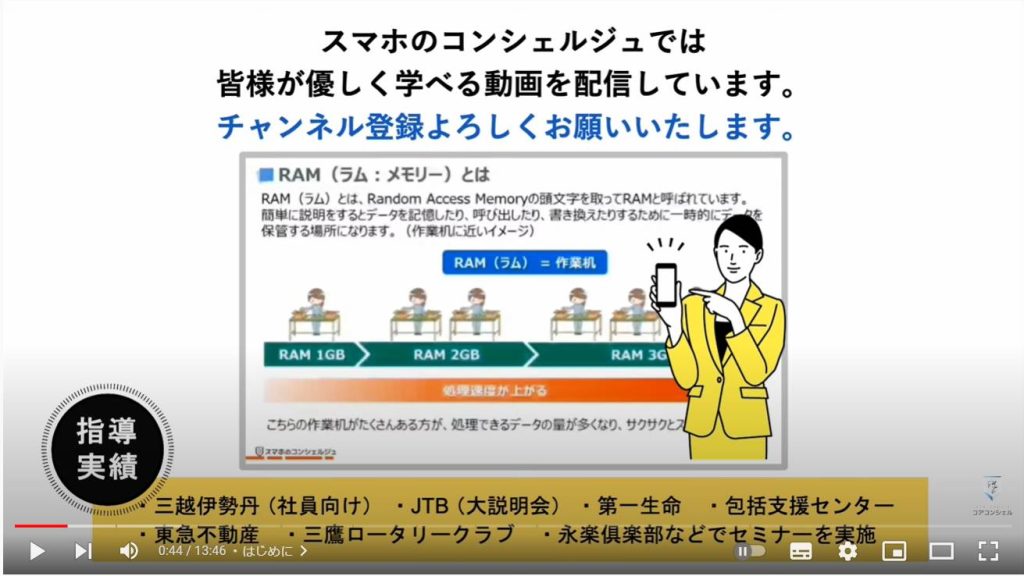
【目次】
1.ロック画面での通知の扱い方
2.【Android】アプリの通知自体をオフにする
3.【iPhone】アプリの通知自体をオフにする
4.アプリ側にある通知設定
5.【Android】ロック画面への通知をオフにする
6.【iPhone】ロック画面への通知をオフにする
7.【Android】プライベートな通知を表示しない
8.【Android】機密性の高い通知
9.【Android】「デフォルト」と「サイレント」
10.【iPhone】プレビューを表示
11.LINEの「メッセージ内容を表示」ボタン
1. ロック画面での通知の扱い方
スマホのロック画面にはさまざまな通知が表示されます。
中にはプライベートなものもあるので、適宜隠せるようにしたいという方も多いかと思います。
特にLINEなどのメッセージ系のアプリは、通知は見逃したくないが、内容が表示されるのはあまり喜ばしくないという場合もあるかと思います。
今回はそうした通知設定を、ロック画面周りを重点的にいくつかみていきたいと思います。
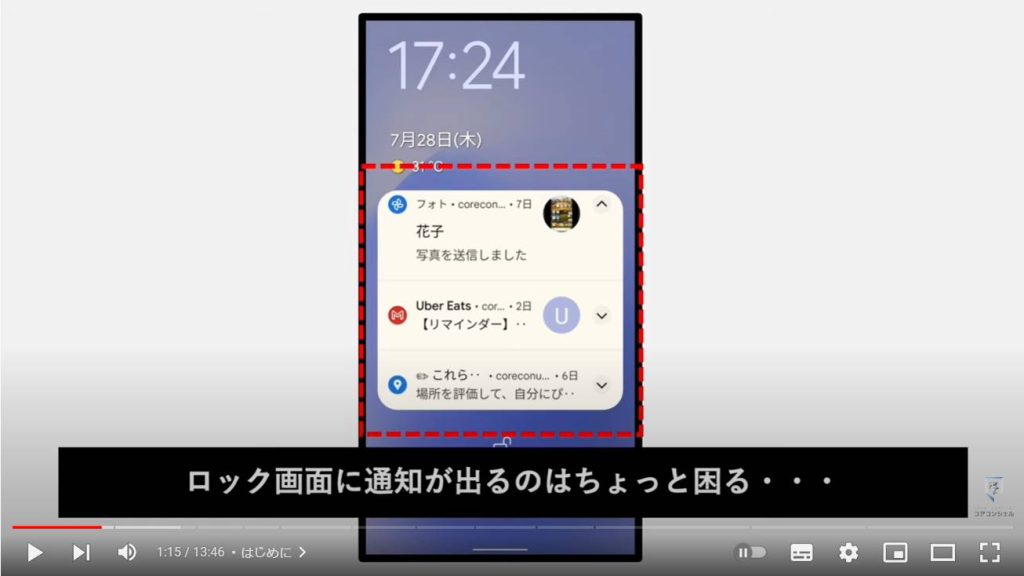
まずはロック画面に出てくる通知の扱い方を簡単に見ておきましょう。
通知はタップすると内容に応じたコンテンツが表示されます。
Androidでは左右どちらかにスワイプ、iPhoneでは左方向にスワイプすると通知を削除することが可能です。
もちろんこの操作により受信したメッセージを削除してしまうといったことはありません。
通知を長押しすると、この種類の通知を今後受信するかといった点を設定することができる場合があります
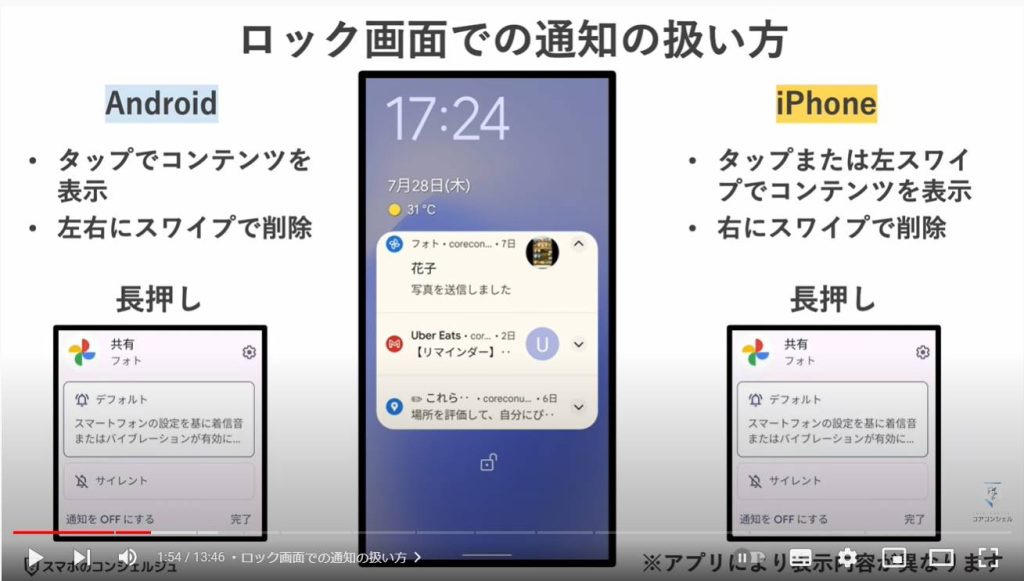
通知をロック画面に表示させないためには、まずはやはり、大元となる、アプリの通知自体をオフにしてしまうというのが一番手っ取り早い手段となります。
通知をオフにしても、アプリからのお知らせが来なくなるだけで、アプリの機能自体は変わりません。
そもそも通知が多すぎて困っているアプリがあれば、オフにしてしまいましょう。
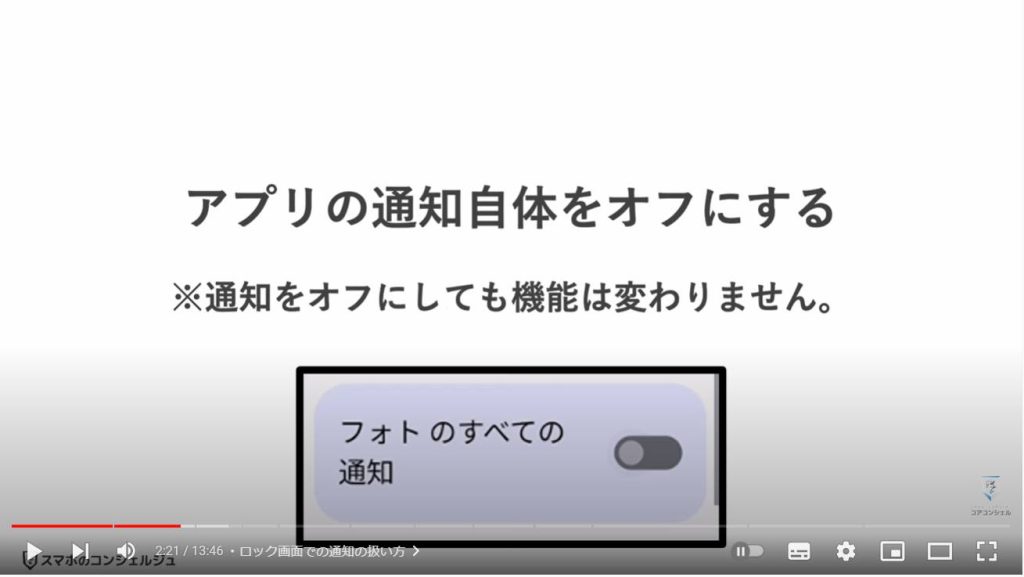
2. 【Android】アプリの通知自体をオフにする
Androidでは設定アプリを開いて、次の画面で「アプリ」という項目を開き、当該のアプリを選択します。
さらに通知と進むと、このアプリの通知のオンオフを切り替えることができます。このスイッチをオフにすると、以後このアプリは通知を発さなくなります。
アプリによっては、 様々なタイミングで通知を発してきますが、全て一気にオフにするのではなく、その通知の種類ごとに制御することも可能です。
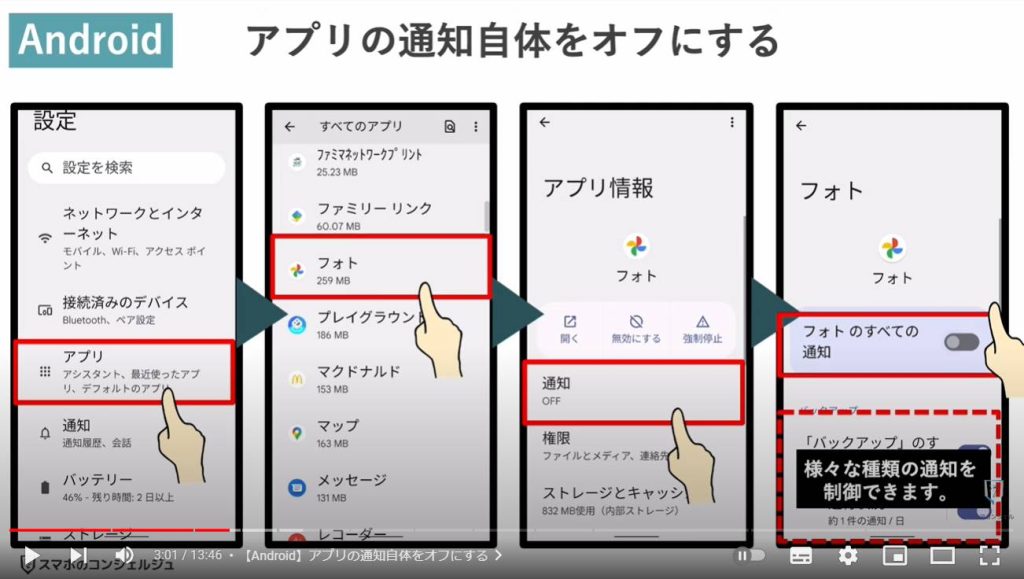
3. 【iPhone】アプリの通知自体をオフにする
iPhoneでは設定アプリを開いて、通知と進んだ画面からアプリを選択し、それぞれのアプリの通知のオンオフを切り替えることができます。
Androidと若干構成が異なり、iPhoneにおいては、通知の種類ごとのオンオフは基本的には本体側ではなく当該のアプリを開いて行う形になっています。
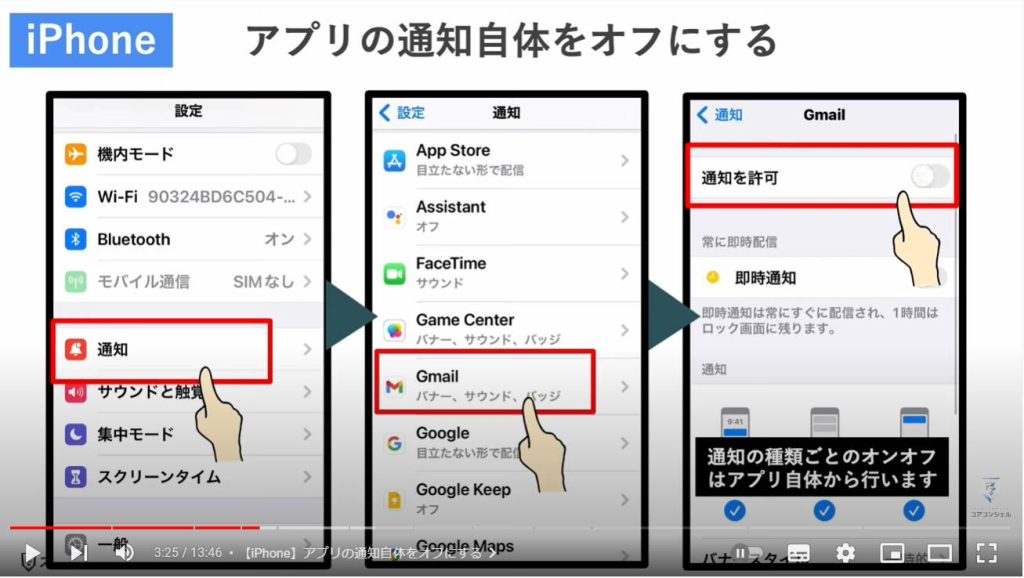
4. アプリ側にある通知設定
アプリの中にも通知設定が用意されている場合があります。
たとえばこちらはスマートニュースというニュースアプリですが、右上に設定アイコンがあり、そちらを開くとプッシュ通知という項目がございます。
こちらから、定時ニュースについての通知を受け取るかどうか、といった通知の種類ごとのオンオフが可能です。
iPhoneでは、本体の設定アプリにこれらの項目が用意されていないので、基本的には通知の種類ごとのオンオフはこうしてアプリの側から設定することになります。
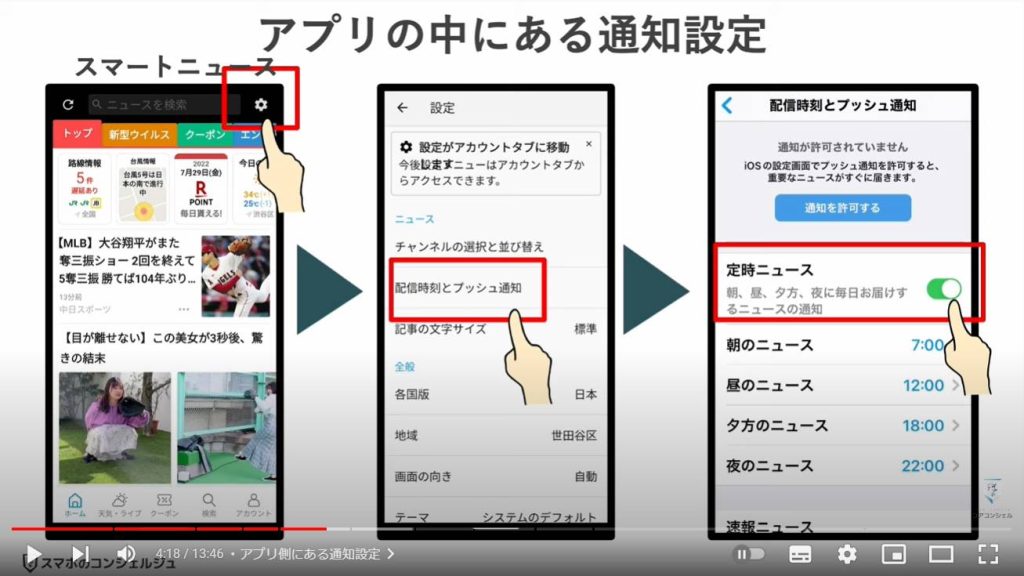
ここまでアプリごとの通知のオンオフを見てきましたが、続いては通知自体は止めず、でもロック画面には表示させない、としたい場合の方法を見てみましょう。
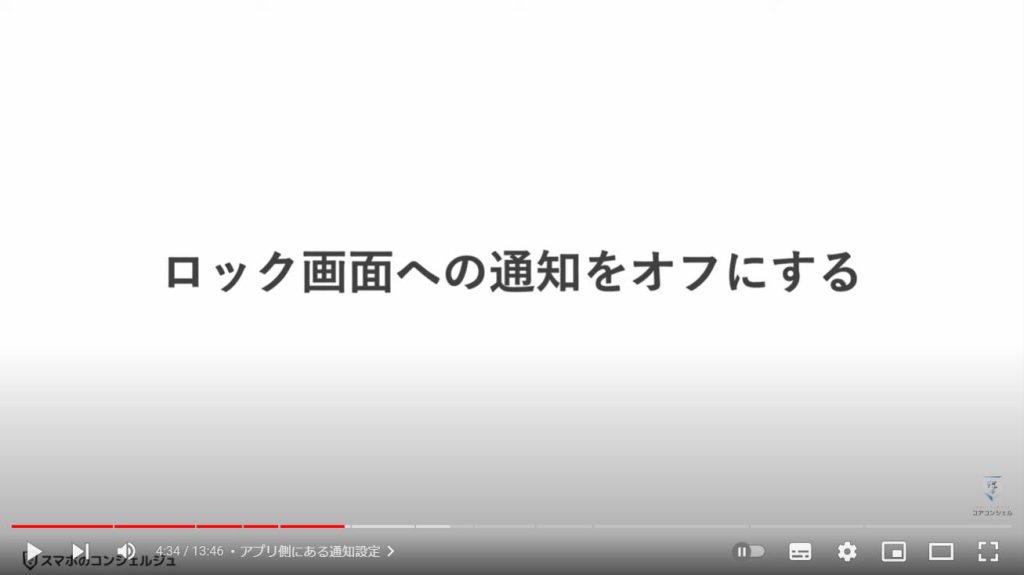
5. 【Android】ロック画面への通知をオフにする
Androidでは設定アプリを開き、ディスプレイをタップすると、ロック画面の表示に関する設定項目がございます。さらに先に進むと、プライバシーといった項目があり、こちらにてロック画面に全ての通知を表示する、または通知を表示しない、という設定を選択することが可能です。
通知を表示しない、とすると、設定通りに通知の音などは鳴るのですが、 ロック画面には一切通知を受信したという表示は見られなくなります。
ロックを解除すると通常通り通知バッジなどが表示されますので、あくまでロック画面には何も表示されなくなる、という状態です。
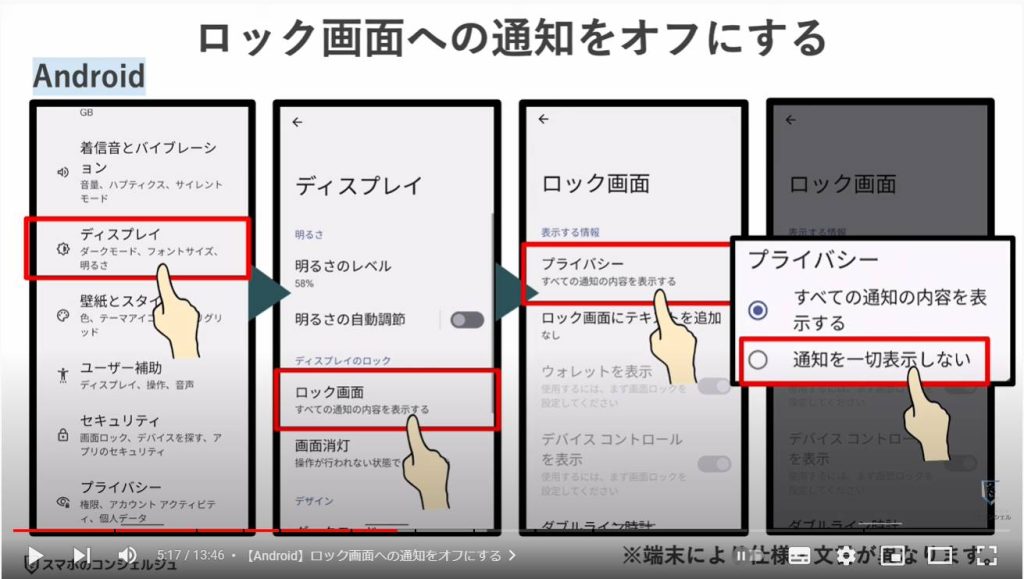
6. 【iPhone】ロック画面への通知をオフにする
iPhoneでは、先ほど見たアプリの通知設定画面中段に、通知をどこに表示するか、またはしないかを選ぶことができるようになっています。
ここで「ロック画面」部分のチェックを外すと、ロック画面にのみ表示しないように設定することが可能です。
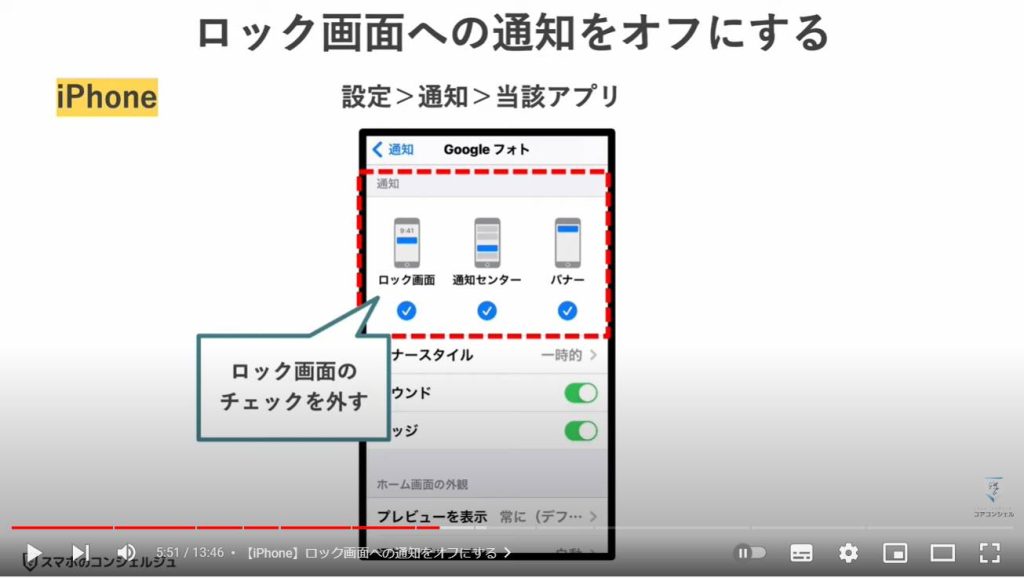
続いて、もう少し細やかに通知を調整する方法を見てみましょう。
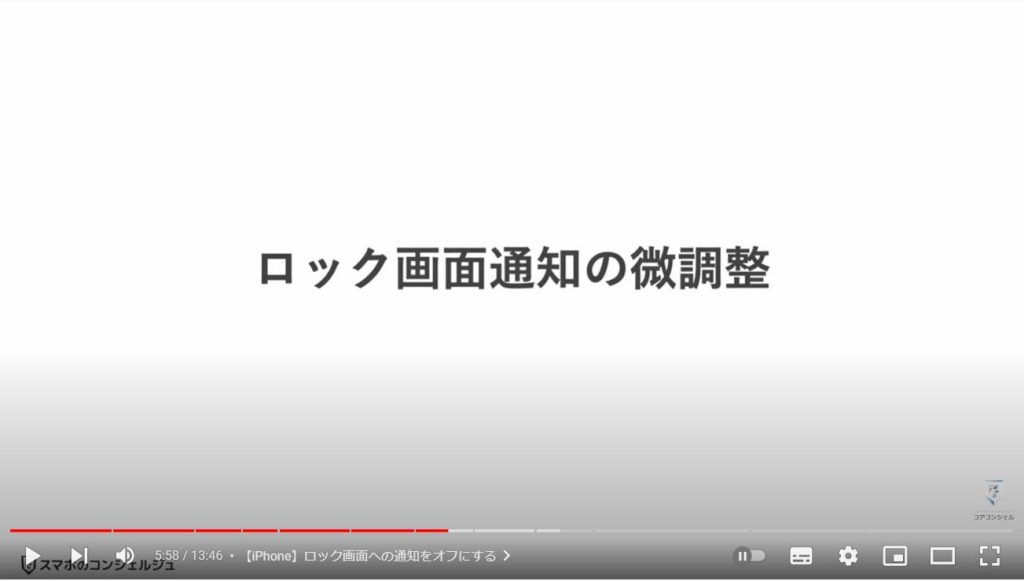
スマホの設定によっては、ロック画面への通知を直接止めてしまうのではなく、通知は出すものの、こうして内容を隠すような形にすることが可能です。
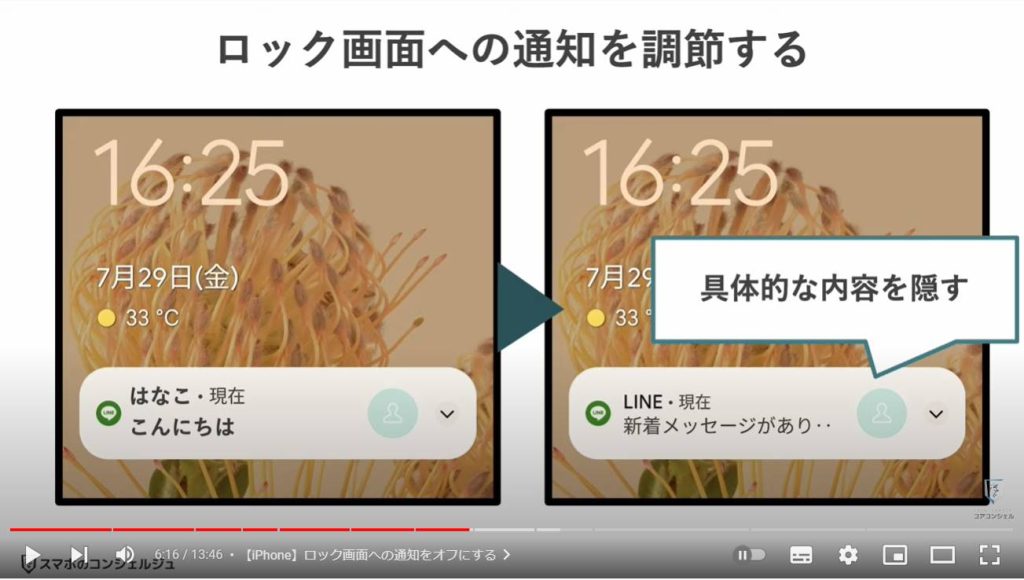
7. 【Android】プライベートな通知を表示しない
まずはAndroidですが、機種により仕様が異なる点や、似たような役割のスイッチがいくつかあり、少しややこしいことになっていますので、ご自身の機種に近いものをご参照ください。
まずは、先ほどと同様、ディスプレイ、ロック画面、プライバシーと進んだところを見てみます。
ここで、機種によっては、「プライベートな通知はロック解除後に表示する」という設定を選ぶことができる場合があります。
こちらを設定しておくと、通知が来ていることは把握できるものの、メールの内容などプライベートなものと判断された通知に関してはロック画面には具体的な内容は表示しなくなります。
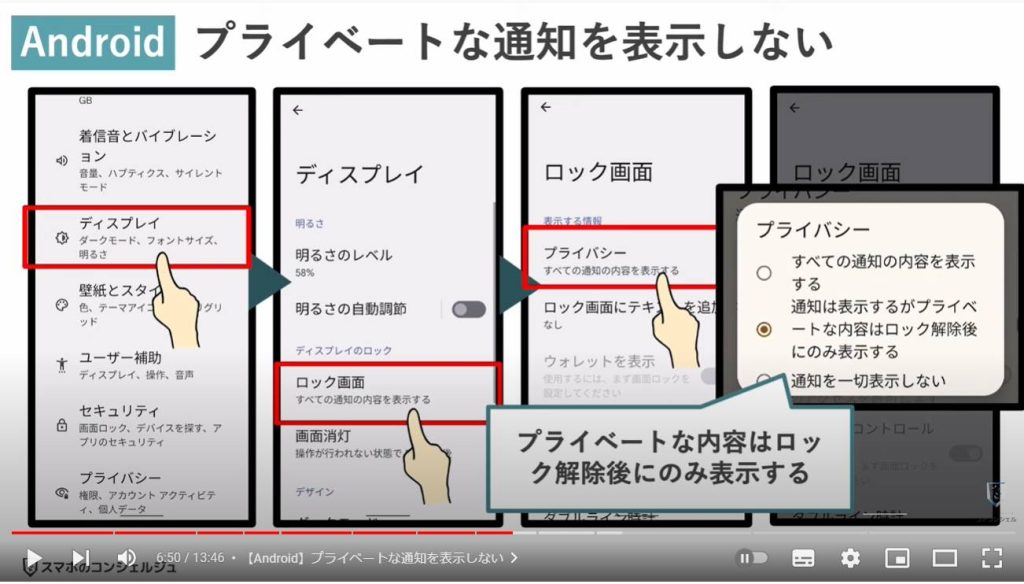
8. 【Android】機密性の高い通知
また、こちらも機種により、「機密性の高い通知」という似た役割のスイッチも用意されている場合がございました。
設定アプリから「通知」と進み、次の画面に「機密性の高い通知」というスイッチがございます。
こちらもオフにすることで、機密性の高い通知と判断された通知については、詳細な内容はロック画面に表示されなくなります。
ただし、何を機密性の高い通知と判断するかは利用者側で制御することができませんので、ショッピング系アプリの通知などはそのまま表示される可能性があります。
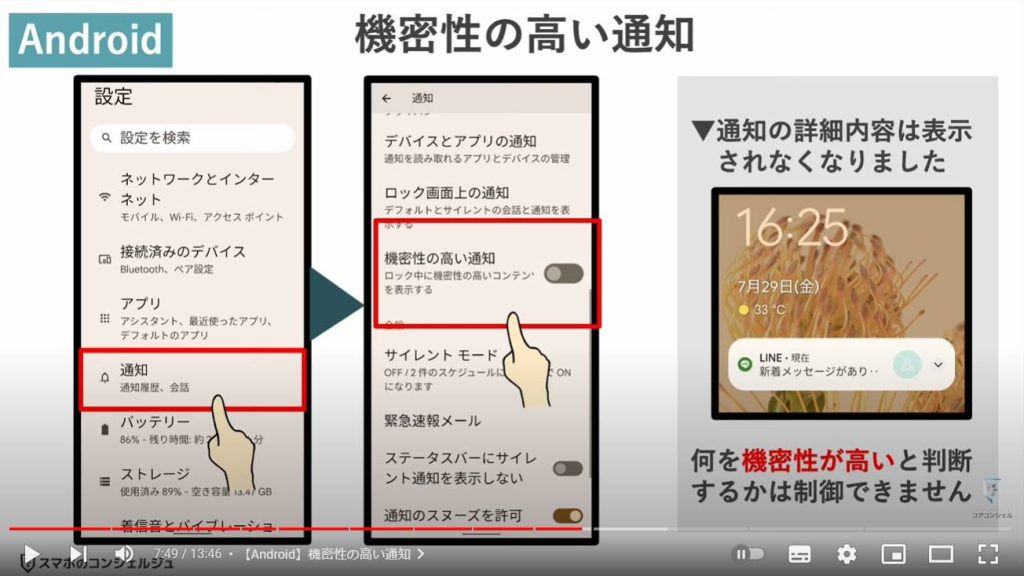
9. 【Android】「デフォルト」と「サイレント」
また、設定>通知と進むと、「ロック画面上の通知」という項目があります。
この項目を見てみると、デフォルトとサイレントの会話と通知を表示する、サイレントの会話と通知を非表示にする、通知を表示しないと三種類の選択肢が用意されています。
ここで急にデフォルトとサイレントという言葉が出てきました。
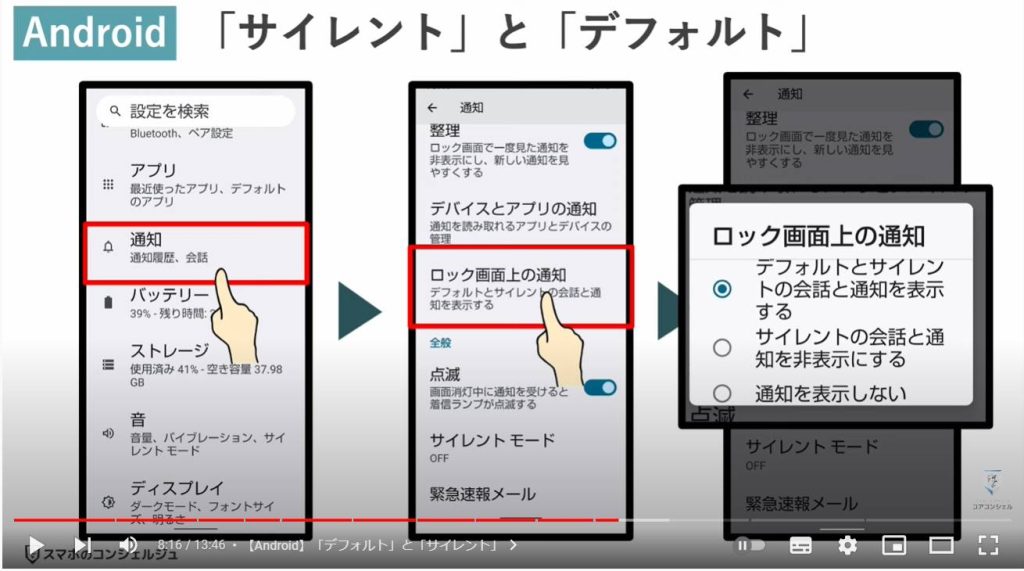
これは何のことを言っているのか少し確認しておきましょう。
設定を開いて、アプリと進んでみます。インストール済みのアプリが表示されますので、何か適当なものを選択してみます。今回はGoogleカレンダーを選択してみます。
次の画面で、通知という欄をタップすると、Googleカレンダーが発する通知の一覧が表示されます。
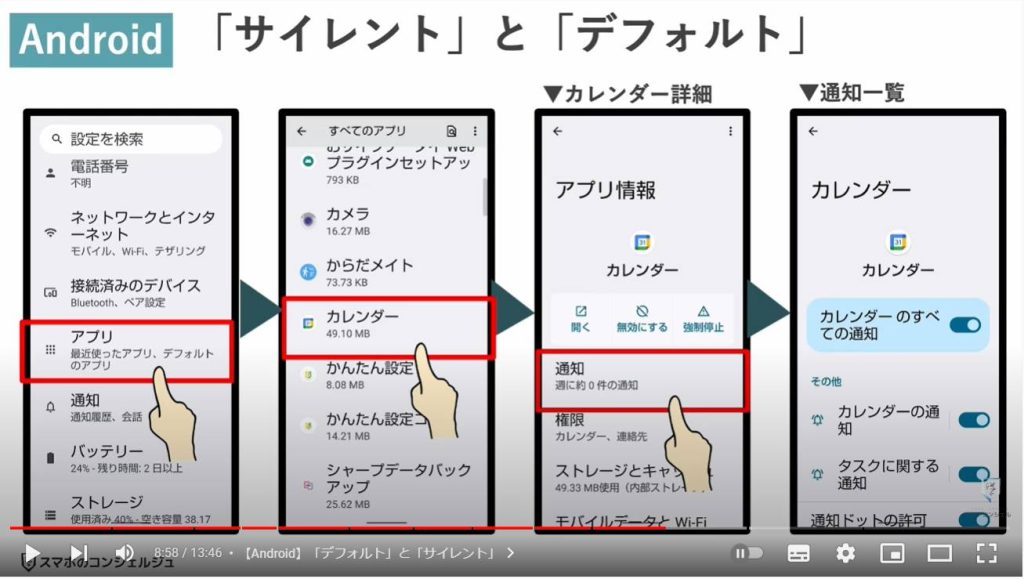
ここで例えばカレンダーの通知とタップしてみると、この通知について、デフォルト、またはサイレントの二種類からどちらかを設定しておくことができるようになっています。
これは通知の際に着信音などを鳴らすかどうかという点を決めて置けるもので、「デフォルト」を選択すると、スマホの着信音やバイブレーションの設定にそのまま従います、逆にサイレントを選択するとスマホの設定がどうあれ、着信音もバイブレーションも鳴りません。
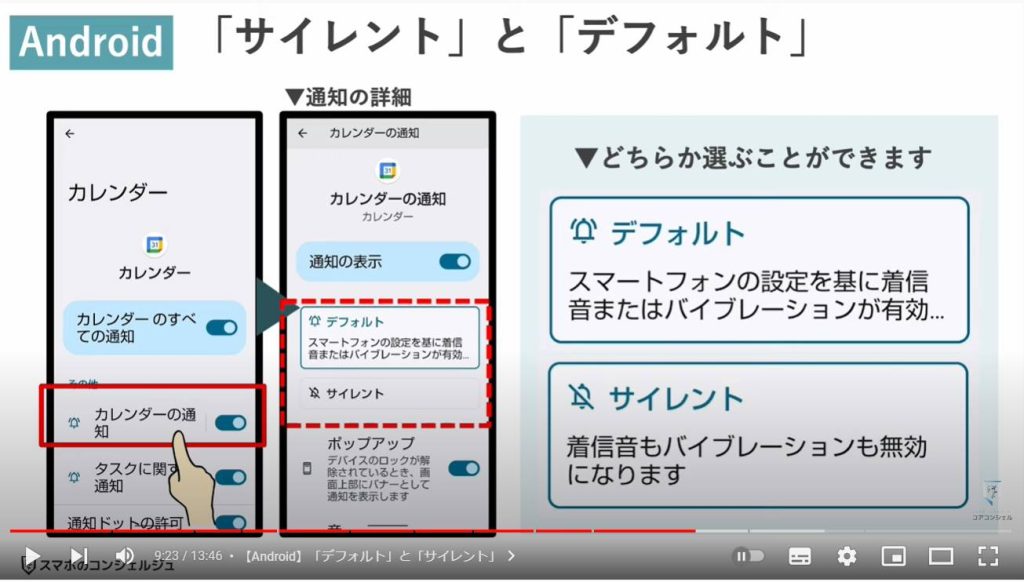
そしてこれが先ほどのロック画面上の通知設定にも影響し、デフォルトに設定されているもの、サイレントに設定されているものどちらもロック画面に表示する、またはサイレントに設定されているものは表示しない、どちらも表示しない、の中から選ぶことができるようになっています。
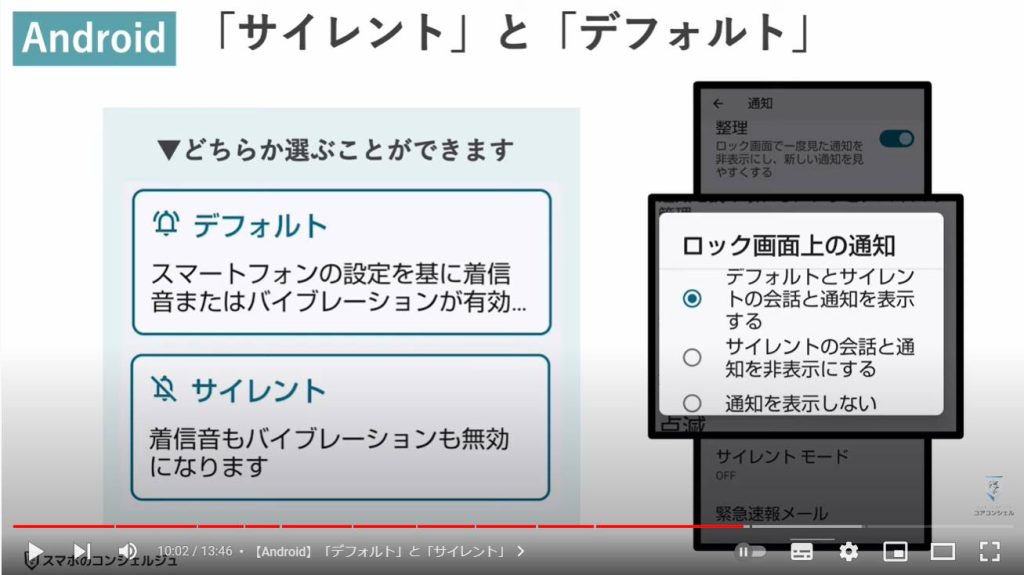
10. 【iPhone】プレビューを表示
続いてiPhoneの通知設定について、ロック画面の表示を調節する方法を見てみます。
iPhoneでは、プレビューを表示という設定が可能です。
プレビューというのはスマホやパソコンでは非常によく出てくる言葉で、実際のデータ作る前に簡易的に確認する、前もって確認するといった意味合いで使われます。
通知に関してプレビューをオフにすると、このように内容が事前に読めてしまうような表示はされなくなります。
ただしメッセージアプリによっては、差出人だけは表示されるという仕様になっている場合もあります。
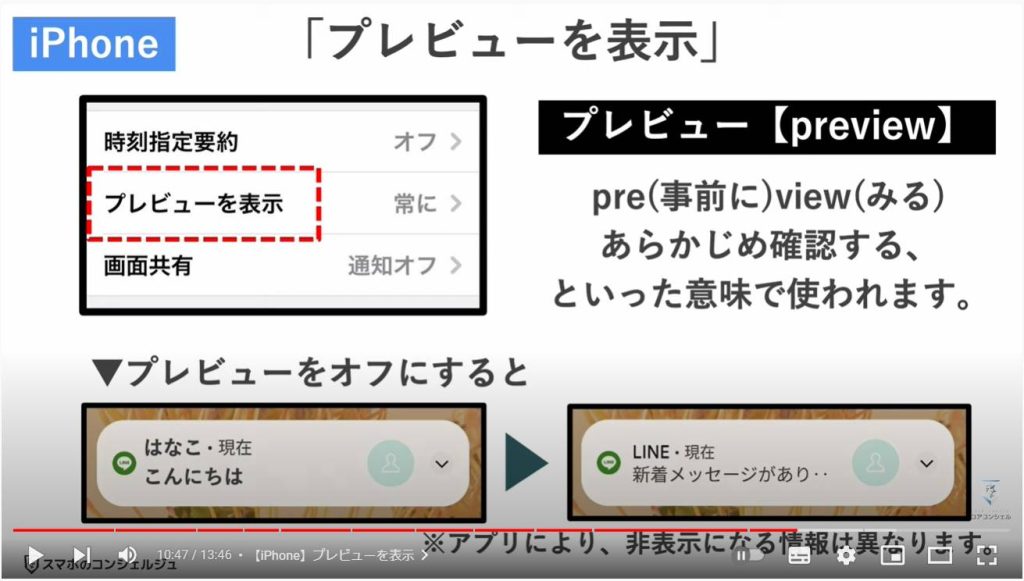
設定アプリから、通知の項目をタップすると、プレビューを表示という項目が用意されています。
中を開けてみると、「常に」、「ロックされていない時」、「しない」という選択肢が表示されます。
こちらをロックされていない時、または「しない」としておくことで、ロック画面時には通知の詳細が表示されなくなります。
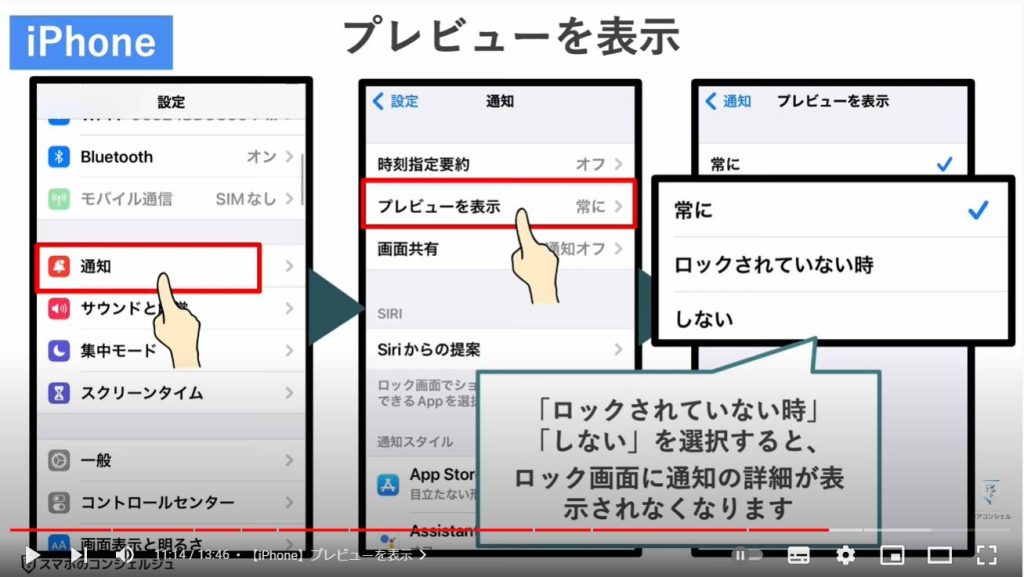
プレビューを表示はアプリごとにも設定項目が用意されており、通知設定でそれぞれのアプリを開くと、各アプリごとにプレビュー表示するかしないかを選択することができます。
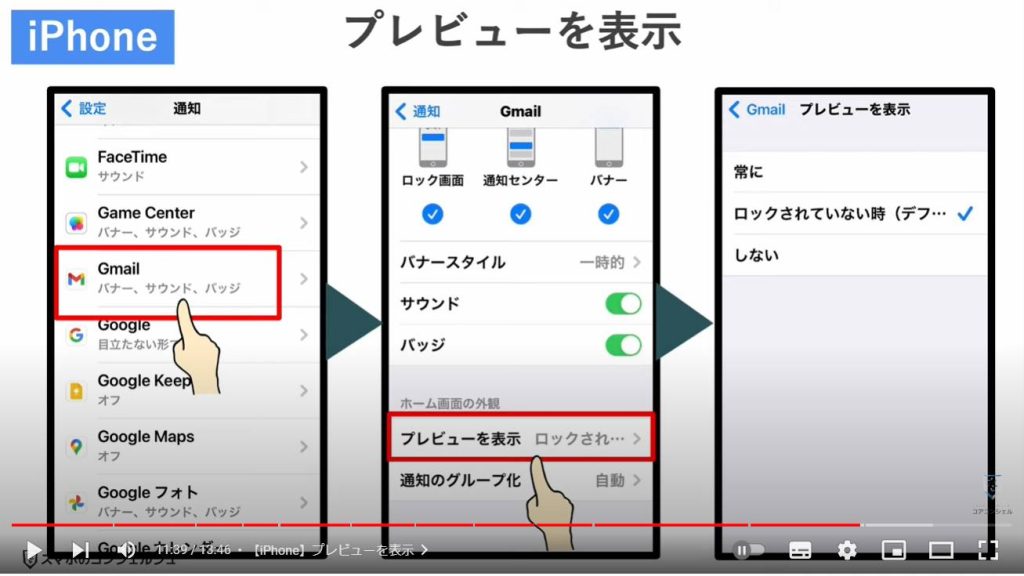
11. LINEの「メッセージ内容を表示」ボタン
最後に、ラインについてもう少しだけ見ておきましょう。
こちらはAndroid、iPhone共通となりますが、LINEに関しては、アプリ内の通知設定の中に、メッセージの内容を表示するかどうかを決めるスイッチがございます。
LINEアプリを開いて、ホームタブをタップ、右上にある歯車のアイコンをタップします。
次の画面で通知をタップすると、次の画面中段あたりに「メッセージ内容を表示」というスイッチがございます。
こちらをオフにすると、ロック画面でもメッセージの内容が表示されなくなりました。
ただしこれはロック解除後も、通知センターなどにも内容は表示されないようになります。
通知から大体の内容を判断して、開くかどうか決めていた人は少し不便かもしれません。
iPhoneはその下の「アイコンを表示」のスイッチをオンにしないと、アイコンは表示される。
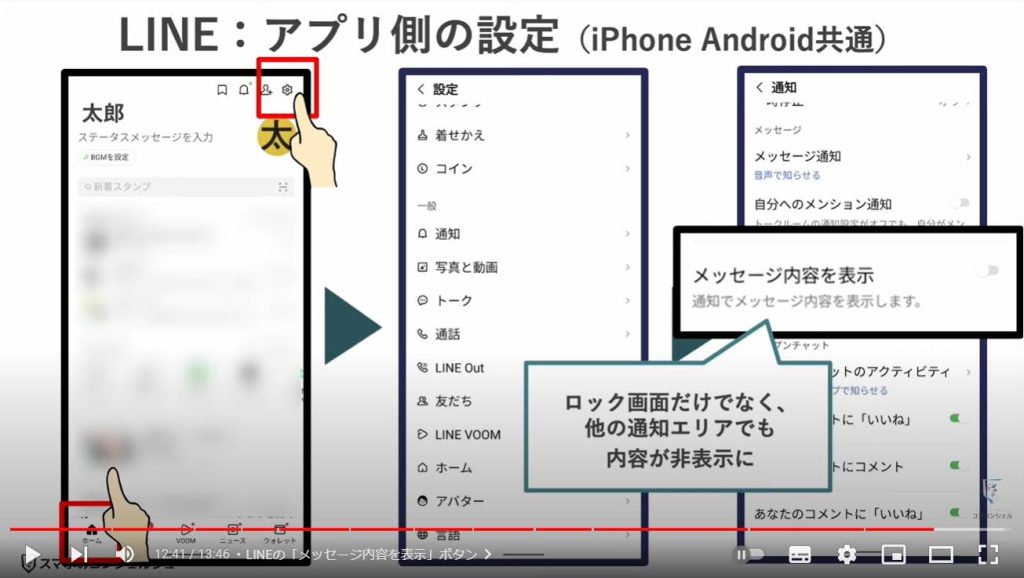
ちなみにこちらのスイッチがオンの状態でも、たとえばiPhone本体にてプレビュー表示がオフになっていると、本体側の設定が優先され、プレビューは表示されませんでした。
このように、同じような制御をするスイッチが各所にあるので少しややこしい感じがするのですが、ポイントとしては本体側のスイッチが影響力が場合が多い、という点を意識いただけるといいかとおもいます。
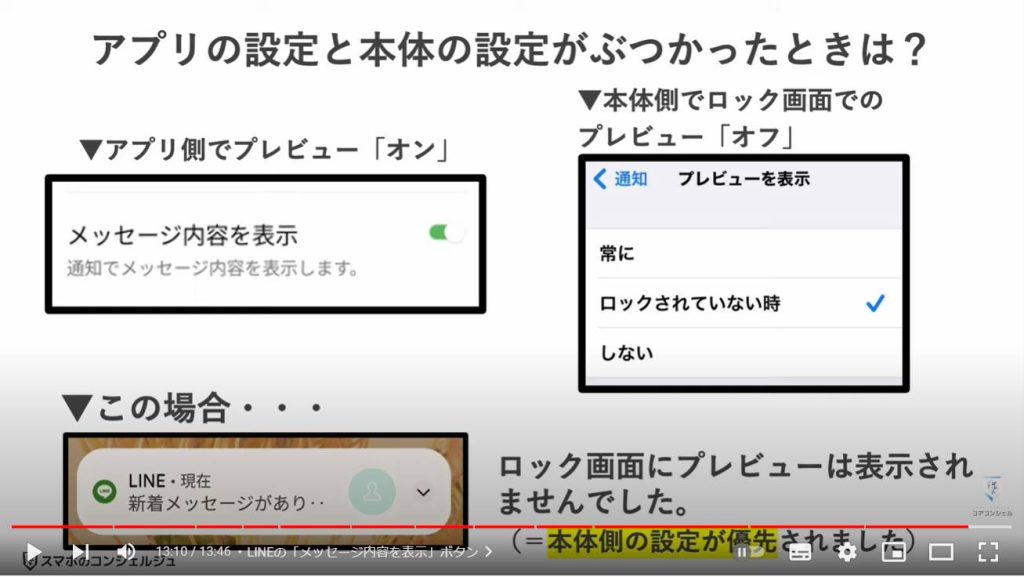
当動画は以上となります。
最後までご視聴いただきありがとうございました。
よろしければ「チャンネル登録」をいただけると幸いです。
また、「メンバーシップ」にて弊社動画のテキスト版も配信しておりますので、よろしければ是非ご登録ください。
それでは、次の動画でもよろしくお願いいたします。
「マナーモードだけじゃない!意外と知らない消音機能の使い分けとシャッター音を消すアプリ」もご参照ください。
「【スマホの音設定】音は意外と重要:お知らせにも・騒音にもなる!~スマホの音をコントロールしよう~」もご参照ください。
<指導実績>
三越伊勢丹(社員向け)・JTB(大説明会)・東急不動産(グランクレール)・第一生命(お客様向け)・包括支援センター(お客様向け)・ロータリークラブ(お客様向け)・永楽倶楽部(会員様向け)等でセミナー・講義指導を実施。
累計30,000人以上を指導 。
<講義動画作成ポイント>
個別指導・集団講座での指導実績を元に、わかりやすさに重点を置いた動画作成
その他の講義動画は下記の一覧をご参照ください。
<その他>
オンラインサポート(ライブ講座・ZOOM等でのオンライン指導)とオフラインサポート(出張指導・セミナー形式のオフライン指導)も実施中。詳しくはメールにてお問い合わせください。
【全店共通】
03-5324-2664
(受付時間:平日10時~18時)